"Ho aperto un PDF dalla mia e-mail e ho dimenticato di scaricarlo sul mio computer prima di eliminare il messaggio, il mio collega ha detto che potevo recuperarlo dalla cartella Download, ma come trovare la cartella Download di Windows 10".
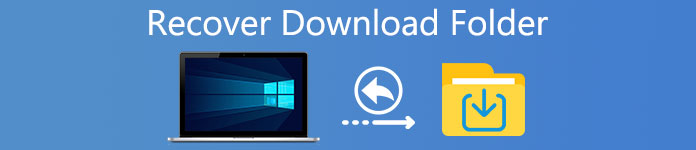
Per aiutare gli utenti a gestire i file scaricati, la funzione Download è stata introdotta in Windows 10 / 8 / 8.1 / 7 e Mac. Quando si scarica un'immagine, un PDF o un altro file, questi andranno ai Download. A volte, i file vengono scaricati automaticamente quando si aprono allegati nelle e-mail. In questo tutorial, condivideremo alcune utili informazioni su questa funzione su Windows 10 / 8 / 8.1 / 7 e Mac.
- Parte 1: dove trovare la cartella dei download
- Parte 2: come modificare la posizione della cartella di download
- Parte 3: come recuperare i dati della cartella di download cancellati / persi
Parte 1: Dove trovare la cartella dei download
Su Windows 10 / 8 / 8.1 / 7
Per impostazione predefinita, la cartella Download si trova in C: \ Utenti \ [nome utente] \. Inoltre, puoi accedere ai tuoi download con diversi metodi:
1. Espandi il menu "Start", apri una finestra di Esplora file e puoi trovare i "Download" in "Questo PC".
2. Tieni premuto Win + R per avviare la finestra di dialogo Esegui, inserisci "% userprofile% / downloads" e fai clic sul tasto "Invio".
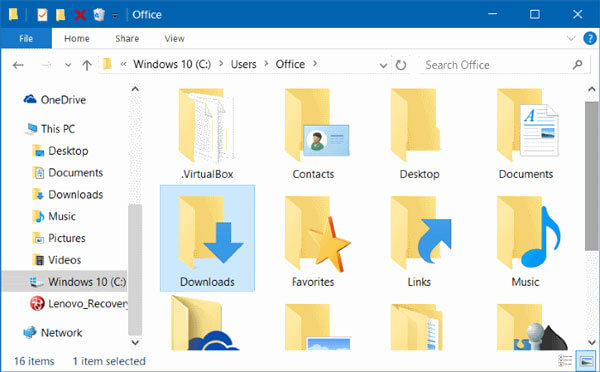
Su Mac
Se stai utilizzando un computer Mac, apri l'app Finder e vai su [disco rigido] -> Utenti-> [nome utente], quindi puoi trovare i download sulla barra di navigazione a sinistra.
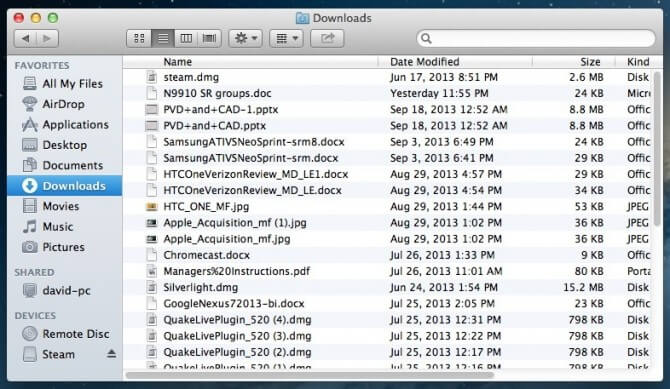
Parte 2: Come modificare la posizione della cartella di download
Se si desidera personalizzare la cartella Download, in questa parte sono disponibili più metodi.
Situazione 1: modifica la cartella dei download di IE
Passo 1 : esegui Internet Explorer, fai clic sul pulsante a forma di ingranaggio nell'angolo in alto a destra e seleziona Visualizza download.
Passo 2 : Nella finestra di dialogo popup, seleziona "Opzioni", quindi fai clic sul pulsante "Sfoglia" per selezionare una nuova posizione nella cartella Download. Fare clic su "Ok" per confermare.
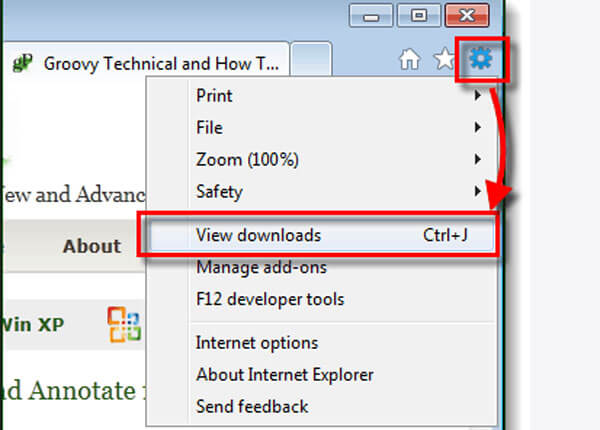
Situazione 2: modifica la cartella dei download di Safari
Passo 1 : Avvia l'app Safari, apri il menu "Safari" nella parte superiore dello schermo, puoi andare su "Preferenze"> "Generale".
Passo 2 : Aprire il menu a discesa accanto a "Percorso di download del file", fare clic su "Altro" e modificare la cartella Download predefinita.
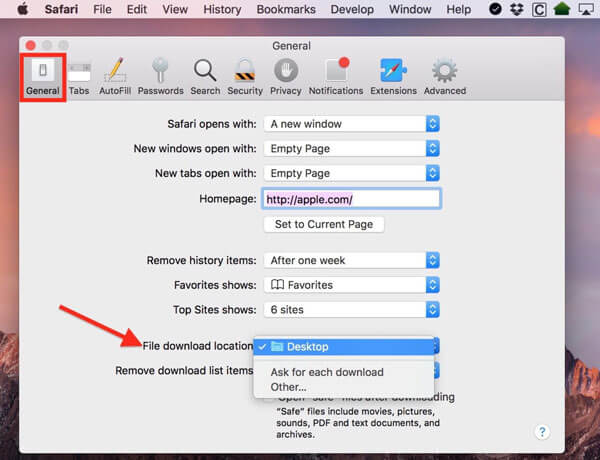
Situazione 3: modifica la cartella dei download di Chrome
Passo 1 : Inserisci "chrome: // settings" nella barra degli indirizzi di Chrome, quindi scorri verso il basso e fai clic su "Mostra impostazioni avanzate".
Passo 2 : Quindi, fare clic sul pulsante "Modifica" nell'area "Download" e selezionare la nuova cartella Download nella finestra di dialogo Esplora.
Passo 3 : Una volta che è possibile fare clic sul pulsante OK, è stato modificato.
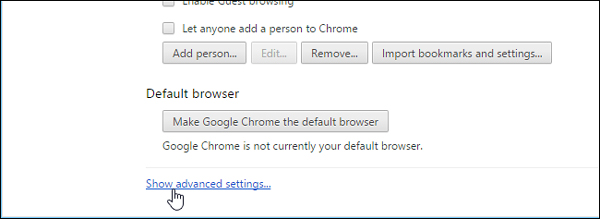
Situazione 4: modifica la cartella dei download di Firefox
Passo 1 : Metti "informazioni su: preferenze" nella barra degli indirizzi di Firefox e premi il tasto Invio per aprire la pagina Impostazioni.
Passo 2 : Individua l'area "File e applicazioni", fai clic sul pulsante "Sfoglia" e scegli la posizione della cartella Download preferita.
Passo 3 : Fare clic sul pulsante "Seleziona cartella" per confermare la modifica.
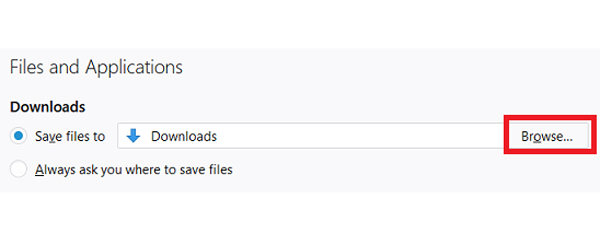
Situazione 5: modificare la cartella di download di Microsoft Edge
Passo 1 : Per cambiare la cartella Download di Windows 10, apri Microsoft Edge, fai clic sul menu "Altro" e vai su "Impostazioni"> "Visualizza impostazioni avanzate".
Passo 2 : Scegli "Cambia" in "Download"> "Salva file scaricati in".
Passo 3 : Quindi selezionare la nuova posizione in cui si desidera salvare i file scaricati.
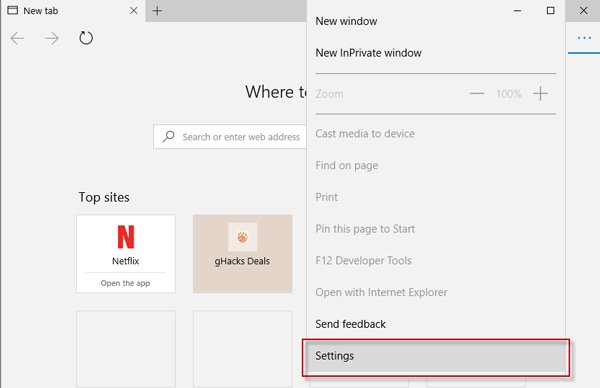
Parte 3: Come recuperare i dati delle cartelle di download cancellati / persi
Come puoi vedere, è semplice trovare e modificare la cartella Download; tuttavia, scaricato recupero file è ancora un compito difficile. Questo è il motivo per cui consigliamo Apeaksoft Data Recovery, che è il modo migliore per recuperare i download cancellati. Le sue caratteristiche principali includono:
- Facile da usare, recupera i file persi nella cartella Download in un clic.
- Ripristino della cartella di download in varie situazioni, inclusa la cancellazione accidentale, attacco di virus, software danneggiato e altro.
- Supporta una gamma più ampia di tipi e formati di dati, tutte le immagini, i video, l'audio, i documenti, le e-mail, i formati di archivio, ecc.
- Ripristino senza perdita di dati, ripristinare i file scaricati nello stato, nel formato e nella qualità originali.
- Anteprima per il recupero selettivo, gli utenti sono autorizzati a guardare tutti i file persi nella cartella Download organizzata per tipi e formati, e decidere di recuperare tutti loro o diversi elementi specifici.
- Più veloce, leggero e più sicuro.
- Inoltre, Data Recovery è disponibile per Windows 10 / 8.1 / 8 / Vista / XP e il file system NTFS, FAT16, FAT32, exFAT, EXT, ecc.
Come recuperare i dati delle cartelle di download cancellati / persi
Passo 1 : Scansiona tutta la cartella Download per cercare i dati cancellati
Ottieni il miglior software di recupero cartelle Download installato sul tuo computer. Lanciarlo quando scopri che importanti file scaricati scompaiono.
Ci sono due parti nella schermata principale, il tipo di dati e la posizione. In primo luogo, vai all'area del tipo di dati e seleziona il tipo di dati che desideri recuperare, come Immagine, Audio, Video e altro. Quindi spostati nell'area della posizione e scegli il disco rigido in cui è stata salvata la cartella Download. Dopo aver fatto clic sul pulsante "Scansione", il ripristino dei dati funzionerà automaticamente.

Passo 2 : Anteprima prima del ripristino della cartella Download
Dopo la scansione, verrà visualizzata la schermata dei risultati e sarà possibile visualizzare i file scaricati persi. Ad esempio, vai alla cartella "Documenti", vedrai diverse cartelle denominate DOC, DOCS, PDF, PPT e altro.
Apri ogni cartella per visualizzare i file persi. Oppure puoi utilizzare la funzione "Filtro" nella parte superiore della finestra per individuare rapidamente un file specifico. Se il risultato della scansione standard non contiene i file scaricati che si desidera recuperare, fare clic sul pulsante "Scansione approfondita" per cercare altri file.

Passo 3 : Recupera cartella dei download cancellati / persi in un clic
Assicurati di selezionare tutti i file desiderati e fai clic sul pulsante "Recupera". Nella finestra di dialogo popup, scegli una destinazione corretta e avvia il recupero della cartella dei download persi. Al termine, vai alla destinazione e puoi sfogliare o modificare normalmente i file scaricati.
Il recupero dati non ha limitazioni sul numero di file scaricati da ripristinare contemporaneamente.

Conclusione
In questo tutorial, abbiamo condiviso alcune informazioni sulla cartella Download su Windows 10 / 8 / 8.1 / 7 e Mac OS. Questa cartella viene utilizzata per salvare e mantenere tutti i file e i dati scaricati online. Quindi, è molto importante.
Se si eliminano per errore i file scaricati dalla cartella Download, Apeaksoft Data Recovery è in grado di recuperarli in pochi secondi. Abbiamo anche condiviso dove si trova la tua cartella Download e come cambiarla. Se hai altre domande relative a questa funzione, sentiti libero di lasciare un messaggio sotto questo post.








